
Содержание
- Особенности
- Обзор моделей
- Как подключить?
Беспроводные наушники Defender имеют ряд особенностей, отличающих их от продукции конкурентов. Поэтому обязательно следует учесть обзор моделей и нюансы подключения. Такая информация позволит сделать правильный выбор и исключить множество проблем.

Особенности
Современные беспроводные наушники Defender, как и беспроводная техника иных фирм, очень удобны. Отсутствие проводов дает пользователям максимальную степень свободы, которая еще недавно была недостижима. При этом техника Defender спроектирована так, чтобы свести к минимуму сбои и различные неполадки. Можно почти не опасаться, что внезапно трансляция прервется, или будет испорчен важный разговор. Но это еще не все привлекательные черты устройств.
Фирма Defender ввела четкую классификацию для своих изделий. Поэтому подобрать оптимальный вариант для той или иной области применения не составит труда. Стоит отметить, что это российская торговая марка, и поэтому можно не сомневаться: разработчики учли специфические запросы наших соотечественников. Преимуществом компании является то, что она работает уже почти 30 лет.
Накопленный опыт позволяет создавать отличные конструкции, нюансы которых пора рассмотреть внимательнее.


Обзор моделей
Любителям накладных наушников полезно присмотреться к такой новинке, как Accord 145. Это черное изделие оснащается кабелем длиной 120 см. Кабель имеет плоское исполнение. Предусматривается тонкая регулировка оголовья. Диаметр акустической мембраны составляет 3 см. Прочие технические параметры таковы:
- акустическая чувствительность 98 дБ;
- типовой разъем 3,5 мм minijack;
- диапазон отрабатываемых частот от 20 Гц до 20 кГц;
- неплохой импеданс – 32 Ом;
- добротная пластмасса.

Еще одни черные наушники-вставки — это модель BilBerry. Устройство рекомендовано для повседневного применения, в том числе для поездок в общественном транспорте по городу. Для этой цели инженеры предусмотрели отличную звукоизоляцию. В комплект поставки входят вспомогательные амбушюры.
В целом получились добротные и хорошо спроектированные наушники.

Но фирма Defender учла и потребность в наушниках Bluetooth. Выразительным примером становится отличная беспроводная гарнитура FreeMotion B570. Ее серо-красная расцветка смотрится изысканно и благородно. Так как конструкция без проблем складывается, взять ее на прогулку или даже в дальнюю поездку нетрудно. Изделие по умолчанию поставляется с микрофоном, который передает звук качественно и полноценно.
Привлекательной чертой FreeMotion B570 является наличие разъема под карты microSD. Устройство может считывать файлы форматов MP3, WAV. Встроен в гарнитуру даже приемник диапазона FM. Штатное время работы аккумулятора — 600 минут. Если заряд закончится, его всегда можно пополнить при помощи кабеля USB.

Альтернативой можно считать легкую спортивную гарнитуру OutFit B725. Эта модель имеет притягательную черно-красную расцветку. Устройство отличается легкостью. Благодаря этому, а также стабильному креплению, B725 отлично подойдет для увлекающихся спортом.
Радиус действия достигает 10 м, а время эксплуатации на одном заряде аккумулятора составляет до 300 минут.
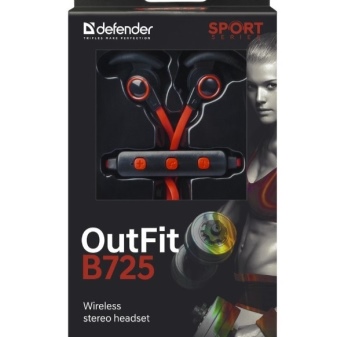

Есть еще одно беспроводное устройство — Twins 630. Эти восхитительные белые наушники поддерживают продвинутый протокол TWS. В набор поставки входит кейс, который выступает еще и дополнительным источником питания на 600 мАч. Стандартного заряда АКБ хватает на 3—4 часа. Конструкция динамиков учитывает анатомию ушной раковины.

Как подключить?
Прежде чем предпринимать те или иные действия, нужно внимательно прочитать инструкцию к конкретной модели. Но обычный порядок подключения наушников к телефону более или менее одинаков во всех случаях. Проще всего сделать это при помощи стандартного кабеля и разъема minijack. Если подключить гарнитуру не удается, надо надавить на кнопку запуска и удерживать ее. Готовность подключения обычно обозначается миганием индикатора красным и зеленым огнями.
Красное и зеленое мигание по очереди показывает поиск устройства. Если устройство начало медленно подмигивать красным огнем, это значит, что соединение прочно установилось. Внимание: если возникли трудности с подключением, надо проверить, точно ли работает сопрягаемый гаджет, и исправен ли его модуль Bluetooth. Обязательно надо учитывать допустимый радиус действия. В реальности он всегда меньше, чем обычно предполагаемые 10—15 м.
Далее смотрите обзор одной из моделей.

www.defender.ru
Bluetooth-гарнитура HN-B601
5.
Увеличение
громкости
звука
6.
Включение/Выключение
7.
Уменьшение
громкости
звука
IV.
Подзарядка
1.
Встроенная батарея. Напряжение 3.7V, емкость 200mAh
2.
USB-кабель для зарядки: DC 5V
3.
Время зарядки: первый раз не менее 4 часов, в последствие около 2-3 часов.
Зеленый индикатор зарядки погаснет после полной зарядки батареи
V.
Соединение.
1.
Расположите мобильный телефон в пределах 1 метра от гарнитуры (чем ближе, тем лучше)
3.
Откройте функцию Bluetooth подсоединения устройств на Вашем мобильном телефоне,
запустите поиск Bluetooth устройств, затем подтвердите соединение с найденным устройством
с введенным паролем «0000»
4.
После того, как мобильный телефон установил соединение с гарнитурой, гарнитура автоматически
перейдет в режим ожидания.
При этом LED индикатор будет каждые 6 секунд дважды мигать красным светом.
Примечание:
Поиск и подсоединение устройств длится не более 60 секунд. В это время индикатор на
наушнике попеременно зажигается красным и зеленым светом. Когда соединение закончено
индикатор перестает мигать. В случае неудачного соединения начните все заново.
VI.
Ответ на входящий звонок/Завершение звонка.
При входящем звонке вы услышите соответствующий сигнал в ваших наушниках. Нажмите 6
(клавишу «Включение/Выключение»). После этого Вы можете ответить на входящий звонок.
Когда разговор завершен, нажмите снова клавишу 6 для прерывания звонка.
VII.
Переключение входящего звонка с наушников на телефон.
Вы можете удерживать кнопку 6 в течение 2 секунд, звонок переключится на телефон.
VIII.
Использование гарнитуры с телефоном, работающим с IP-протоколом.
1.
Вы можете использовать гарнитуру c телефоном, работающим с IP-протоколом.
В режиме
прослушивания музыки на мобильном телефоне или режиме ожидания нажмите кнопку 6
для переходак использованию
гарнитуры в режиме IP-телефонии.
2
2.
Нажмите и удерживайте кнопку 6 в течении 5-7 секунд, пока светодиод на правом наушнике
не будет мигать попеременно зелено- красным светом.
Инструкция и руководство для
Defender FreeMotion HN-B601  на русском
на русском
5 страниц подробных инструкций и пользовательских руководств по эксплуатации
 02:18
02:18
Беспроводные Bluetooth наушники с микрофоном Defender HN-B601
 02:05
02:05
Беспроводная гарнитура Defender FreeMotion B550
 12:23
12:23
Defender FreeMotion B550 беспроводная BlueTooth гарнитура наушники с микрофоном
 04:06
04:06
Обзор беспроводных наушников Defender FreeMotion HN-B701
 02:15
02:15
Беспроводная гарнитура Defender FreeMotion B670
 01:36
01:36
How to connect defender freemotion b615 — как соединять bluetooth
 01:26
01:26
Распаковка Defender FreeMotion B525 Gray-White 63527
 01:39
01:39
Defender NH-B601 review
www.defender.ru
Bluetooth-гарнитура HN-B601
Инструкция пользователя
Bluetooth-гарнитура HN-B601
www.defender.ru

www.defender.ru
Bluetooth-гарнитура HN-B601
Внимание!!!
Если Вы используете данную гарнитуру с компьютером, у которого нет встроенного Bluetooth
приемника, используйте только Bluetooth USB-адаптер версии 2.1 Bluetooth и выше.
I. Функции:
•
Прослушивание музыки в качестве HI-FI по беспроводному каналу передачи данных
•
Уникальный дизайн складной конструкции
•
Общение по беспроводному каналу передачи данных
•
Свободный USB-порт
•
Качество звука HI-FI
•
Управление музыкальными файлами с помощью клавиш, расположенных на наушниках
•
Встроенный высокочувствительный микрофон с функцией шумоподавления
•
Совместимость с мобильными телефонами с функцией Bluetooth, I-phone, ноутбуками
•
Радиус действия: до 10~15M на открытой местности
II.
Комплект поставки:
Наушники; USB-кабель для подзарядки; инструкция пользователя
III.
Кнопки управления:
1.
Переход к предыдущей композиции
2.
Проигрывание/Пауза
3.
Переход к следующей композиции
4.
Светодиодный индикатор
Мигает красным/зеленым светом по очереди: происходит поиск устройства
Мигает красным светом медленно: соединение произошло
Зеленый свет горит постоянно: при зарядке от USB-порта
1

www.defender.ru
Bluetooth-гарнитура HN-B601
5.
Увеличение
громкости
звука
6.
Включение/Выключение
7.
Уменьшение
громкости
звука
IV.
Подзарядка
1.
Встроенная батарея. Напряжение 3.7V, емкость 200mAh
2.
USB-кабель для зарядки: DC 5V
3.
Время зарядки: первый раз не менее 4 часов, в последствие около 2-3 часов.
Зеленый индикатор зарядки погаснет после полной зарядки батареи
V.
Соединение.
1.
Расположите мобильный телефон в пределах 1 метра от гарнитуры (чем ближе, тем лучше)
3.
Откройте функцию Bluetooth подсоединения устройств на Вашем мобильном телефоне,
запустите поиск Bluetooth устройств, затем подтвердите соединение с найденным устройством
с введенным паролем «0000»
4.
После того, как мобильный телефон установил соединение с гарнитурой, гарнитура автоматически
перейдет в режим ожидания.
При этом LED индикатор будет каждые 6 секунд дважды мигать красным светом.
Примечание:
Поиск и подсоединение устройств длится не более 60 секунд. В это время индикатор на
наушнике попеременно зажигается красным и зеленым светом. Когда соединение закончено
индикатор перестает мигать. В случае неудачного соединения начните все заново.
VI.
Ответ на входящий звонок/Завершение звонка.
При входящем звонке вы услышите соответствующий сигнал в ваших наушниках. Нажмите 6
(клавишу «Включение/Выключение»). После этого Вы можете ответить на входящий звонок.
Когда разговор завершен, нажмите снова клавишу 6 для прерывания звонка.
VII.
Переключение входящего звонка с наушников на телефон.
Вы можете удерживать кнопку 6 в течение 2 секунд, звонок переключится на телефон.
VIII.
Использование гарнитуры с телефоном, работающим с IP-протоколом.
1.
Вы можете использовать гарнитуру c телефоном, работающим с IP-протоколом.
В режиме
прослушивания музыки на мобильном телефоне или режиме ожидания нажмите кнопку 6
для переходак использованию
гарнитуры в режиме IP-телефонии.
2
2.
Нажмите и удерживайте кнопку 6 в течении 5-7 секунд, пока светодиод на правом наушнике
не будет мигать попеременно зелено- красным светом.

www.defender.ru
Bluetooth-гарнитура HN-B601
После окончания разговора повторно нажмите кнопку 6, и Вы вернетесь в режим
ожидания или к прослушиванию музыки.
2.
Обратный набор номера по последнему принятому вызову.
Данные наушники поддерживают функцию обратного набора по последнему принятому
вызову.Удерживайте кнопку 6 в течение 2 секунд. Таким образом, Вы произведете вызов
последнего абонента.
IX.
Прослушивание музыки
1. Прослушивая музыку, Вы можете запускать и останавливать музыкальные файлы
клавишей 2 «Проигрывание/Пауза». Переход к предыдущей и последующей композиции
осуществляется с помощью кнопок 1 и 3 соответственно.
Громкость регулируется кнопками 5/7 (V+/V-)
2.
Если во время прослушивания музыки на мобильном телефоне, Вы примете входящий
звонок, музыка прервется и продолжится с момента остановки после
прекращения разговора.
3.
Если Вы используете мобильный телефон и после остановки музыки гарнитура вошла в
ждущий режим, нажмите кнопку 2 для воспроизведения музыки.
Если Вы используете ПК, для воспроизведения музыки нажмите кнопку 1, 2 или 3.
X.
Спящий режим.
После отключения Bluetooth соединения гарнитура переходит в спящий режим.
В спящем режиме LED индикатор мигает красным цветом один раз каждые 6 секунд.
В течение 10 минут после перехода в спящий режим Вы можете восстановить
соединение, нажав кнопку 6. Через 10 минут гарнитура автоматически выключится.
Чтобы снова использовать ее с телефоном / ПК, выполните шаги, описанные в п.V.
XI.
Технические характеристики:
* Bluetooth спецификация V2.1+EDR класс 2
* Поддерживает самые поздние версии профиля A2DP1.2 и AVRCP1.0
* Поддерживает профиль Handsfree (HFP 1.5)
* Частотный диапазон радиочастотного трака: 2.402-2.480ГГц (2.4ГГц ISM диапазон)
* Чувствительность приемника не хуже 85дБм
* Мощность передатчика максимум 5дБ
* Частотный диапазон наушников: 20 Гц — 20 КГц
* Соотношение сигнал/шум 70дБ
* Суммарное значение коэффициента нелинейных искажений (THD):0.1%,
* LED-индикатор: Зеленый/Красный
3

www.defender.ru
Bluetooth-гарнитура HN-B601
* Встроенная Li-Polymer перезаряжаемая батарея емкостью 200mAh
* Разъем мини-USB для подзарядки батареи
* Время зарядки: 3 часа
* Работа в режиме разговора: до 4 часов
* Время разряда батареи в выключенном (Standby) состоянии: до 250 часов
* Рабочая температура: плюс 5 – плюс 45 градусов Цельсия (следует учесть, что при
небольшой температуре в тени, на солнце температура может превысить допустимое
значение)
* Температура хранения: минус 20 – плюс 60 градусов Цельсия
* Влажность 40-90% без конденсации влаги.
Внимание:
1.
Если Вы не можете включить наушники, проверьте заряд батареи наушников.
2.
Не забывайте выключать наушники, когда Вы их не используете.
3.
Если Вы не пользовались наушниками долгое время, зарядите их перед исполь
зованием (во время зарядки наушников пользоваться ими нельзя).
4.
Заряжайте наушники только через USB-порт компьютера
5.
Избегайте хранения наушников в месте повышенной влажности.
6.
Не допускайте хранения наушников при температуре за пределами
минус 20 – плюс 60 градусов Цельсия.
7.
Не вскрывайте наушники самостоятельно.
8.
Не оставляйте наушники в автомобиле (температура салона автомобиля,
оставленного на солнце, может превысить 60 градусов Цельсия).
9.
Оберегайте гарнитуру от падений, ударов и механических воздействий.
10.
После перехода в помещение с разницей температур более 5 градусов Цельсия дайте
наушникам принять температуру помещения, и рассеется конденсированной влаге
(обычно около 2 часов). При этом пользование наушниками запрещается.
11.
Не допускайте попадания влаги, жидкостей (в том числе кислот, растворителей и т.д.),
песка, земли, камней на наушники и внутрь наушников.
12.
В случае неисправности наушников обратитесь в сервисный центр.
4

Комментарии
Не знаете как подключить беспроводные наушники к телефону или, может быть, проблема возникла позднее при использовании? Dr.Head поможет во всем разобраться, ведь процесс не многим сложнее, чем подключение проводных наушников!
Существует несколько типов беспроводного соединения, но для наушников (а также портативных колонок) сегодня актуально только Bluetooth соединение, поэтому дальше речь пойдет о том, как подключить Bluetooth наушники/гарнитуру к телефону (смартфону или планшету).
-
О том, какие типы беспроводных подключений существуют, а также о других параметрах беспроводных наушников вы можете прочитать в нашей статье: “Как выбрать беспроводные наушники”
-
Также советуем прочитать нашу статью “Звук через Bluetooth: версии и кодеки, влияют ли они на качество звука?”
Подключение беспроводных наушников к телефону
-
Включите наушники / переведите их в режим сопряжения
-
Откройте настройки Bluetooth на смартфоне, включите Bluetooth
-
Выберите подключаемые наушники из списка и нажмите на них для соединения
Это общая схема подключения, которая подходит для подавляющего большинства случаев (как для гаджетов с Android, так и для iOS), и все же, разных наушников сотни и даже тысячи, каждую возможную мелочь / отличительную особенность упомянуть не получится, поэтому руководство пользователя / информация от производителя конкретно по вашей модели — это лучшее, что можно порекомендовать.


Если инструкции нет под рукой, попробуйте найти ее на сайте производителя или по поисковому запросу “бренд и модель наушников + manual”.
Разберем это краткую схему подробнее, а также рассмотрим некоторые проблемы, которые могут возникнуть при подключении к беспроводным наушникам гарнитуре или акустике (далее для простоты мы будем говорить просто “наушники”).
Первое подключение / сопряжение (Pairing)
-
Включите наушники / переведите их в режим сопряжения
-
Нажмите или зажмите на пару секунд кнопку включения. Это может быть кнопка ON/OFF, кнопка воспроизведения или кнопка со световой индикацией.
-
Если у вас полностью беспроводные наушники, обычно их нужно поместить в зарядный кейс на несколько секунд, а затем извлечь. Другой распространенный вариант для TWS наушников — требуется зажать на несколько секунд основную кнопку/сенсор на главном или обоих наушниках.

-
Кнопки включения может и не быть, например Sennheiser Momentum Wireless 3 включаются автоматически, как только вы раскроете их из сложенного состояния.
-
Если наушники не включаются, попробуйте их зарядить, для некоторых моделей это обязательное требование перед первым включением. Для полной зарядки может потребоваться от одного до нескольких часов, в зависимости от модели.
-
После первого включения часть наушников автоматически переходят в режим сопряжения, как правило, это сопровождается световой индикацией (чаще всего — мерцание голубым) и/или голосовыми подсказками (Pairing).
-
Если этого не произошло, вам нужно инициировать сопряжение вручную: зажать на наушниках выделенную кнопку сопряжения с иконкой Bluetooth или специфическую для вашей модели схему. Часто режим сопряжения запускается теми же кнопками, что и вкл./выкл. наушников, но для него необходимо зажать их не на секунду-две, а на 3-8 секунд.

-
Откройте настройки Bluetooth на смартфоне, включите Bluetooth
-
Для быстрого доступа к настройкам Bluetooth, откройте шторку свайпом сверху или снизу экрана (в зависимости от вашего устройства) и зажмите иконку Bluetooth.
-
Одиночный тап по иконке включает/выключает Bluetooth.
- Телефон выполнит поиск доступных устройств, выберите подключаемые наушники из списка и нажмите на них для соединения
-
Если наушники не появляются в списке, попробуйте обновить доступные устройства, выключить/включить Bluetooth на телефоне и/или перезапустить процесс сопряжения на наушниках.
-
Некоторые наушники после поиска могут инициировать подключение сами, достаточно будет нажать на кнопку соединения/Рair во всплывающем сообщении на экране телефона.
-
Некоторые телефоны могут запросить ввод PIN-кода, попробуйте стандартный “0000” или код, указанный в руководстве пользователя.

Если оба соединяемых устройства поддерживают технологию NFC, то вместо описанного процесса вам будет достаточно приложить включенные наушники или их зарядный кейс к телефону в области с NFC датчиком, и устройство предложит соединиться.
Устройства от Apple не поддерживают NFC, но современные AirPods и Beats могут автоматически соединяться, если открыть крышку зарядного кейса рядом с iOS-девайсом.
Повторное подключение
Когда пара уже создана, повторное соединение в большинстве случаев происходит автоматически, достаточно включить наушники при включенном Bluetooth на телефоне.
Решение проблем с подключением блютуз наушников к телефону
Если наушники (или один из наушников True Wireless) больше не соединяются с телефоном, попробуйте следующие стандартные шаги или посмотрите предложенные в инструкции к вашей модели методы решения проблемы:
-
Убедитесь, что наушники заряжены
-
Перезагрузите Bluetooth на телефоне.
-
Перезагрузите наушники (выкл./вкл.).
-
Перезагрузите телефон.
-
Отмените сопряжение на телефоне (Unpair в настройках наушников, внутри меню Bluetooth на телефоне) и проведите его заново.
-
Совершите сброс наушников до заводских настроек (Hard Reset) — если наушники имеют такую функцию, она должна быть указана в руководстве пользователя или на сайте производителя.
Лучшие беспроводные наушники в подборках от Dr.Head:
- Лучшие наушники 2020: ультимативная подборка
-
Лучшие полноразмерные наушники с шумоподавлением 2020
-
Лучшие беспроводные наушники лета 2020
-
Лучшие наушники 2020: беспроводные и с проводом, TWS и полноразмерные, для телефона, игровые и спортивные, бюджетные и High End
-
Лучшие беспроводные новинки первой половины 2020
Если у вас остались вопросы — задавайте их в комментариях. Всем хорошего звука и стабильного Bluetooth соединения!
Все статьи, обзоры, обсуждения и мнения — в нашем Telegram-канале. Подписывайтесь и присоединяйтесь к обсуждениям в чате!
Беспроводные наушники — одно из самых удобных изобретений XXI века, которое решило проблему с постоянно путающимися в кармане или рюкзаке шнурками. Сейчас те, кто хочет постоянно быть на связи, слушать музыку и аудиокниги в дороге или при занятиях спортом, выбирают из большого ассортимента Bluetooth-гарнитур. И не важно, какие именно устройства вы купили, подключить беспроводные наушники к телефону несложно, производители постарались, чтобы этот процесс был максимально интуитивно понятным. Но новичка могут испугать сложности и даже показаться признаками поломки. Рассказываем, как подключить беспроводные наушники к смартфону на Android или iPhone и представляем пошаговую инструкцию с объяснением всех технических сложностей.
Пошаговая инструкция подключения беспроводных наушников для Android
Итак, вы купили новенькие блютуз-наушники и не дождетесь той самой минуты, когда сможете опробовать их в действии. Но торопиться не стоит: если вы броситесь подключать их к телефону, только вынув из упаковки, высока вероятность столкнуться с первой ошибкой: наушники могут быть не заряжены, тогда они будут быстро выключаться, телефон их не увидит, либо же они вообще не включатся. Поэтому правило первое: заряжаем устройство. Как только индикатор зарядки загорелся ровным светом, можно отключить наушники. Затем включаем на телефоне Bluetooth. Это можно сделать в настройках, либо же во всплывающей верхней панели, длинным нажатием на значок со стилизованной буквой B.
После того, как на телефоне включился «синий зуб», активируйте наушники. Для этого нажмите на кнопку включения, а затем произведите долгое нажатие на кнопку активации Bluetooth. Индикатор, если он есть, должен мигать. На телефоне в соответствующем разделе выберите опцию — Поиск устройств. Через какое-то время смартфон предложит вам выбрать один из найденных гаджетов. Чаще всего узнать свои наушники можно по названию. Если же вы приобрели китайское устройство, тогда название может быть длинным и непонятным. Просто отключите устройство и посмотрите, что пропадает с экрана.
После того, как удалось найти свои наушники, щелкайте прямо на них — вам предложат подключить их к смартфону. Соглашайтесь. Выбранное устройство должно появиться в верхнем списке установленных подключений. Рядом будет написано «Подключено». В большинстве случаев в этой же строке отразится состояние заряда наушников.
Если у вас наушники в футляре, то имейте ввиду: открывать крышку лучше после того, как вы включите сеть на устройстве, дождавшись появления индикатора готовности.
Пошаговая инструкция для iPhone
Подключение к наушникам гаджетов Apple не сильно отличается. Включите сначала их, затем Bluetooth в настройках телефона. После этого выберите в списке найденного оборудования ваше устройство и разрешите подключение.
Чаще всего вместе с iPhone используют AirPods, которые позволяют пользоваться Siri в удаленном режиме. В этом случае сначала убедитесь, что программное обеспечение вашего смартфона достаточно новое. Например, Pro версия гаджета будет работать только с iOS выше версии 13.2, 2 поколение сконнектится исключительно с устройством на iOs 12.2 и выше.

Дальше последовательность действий схожая. Включите Bluetooth на телефоне, расположите чехол с наушниками рядом со смартфоном и откройте его. На экране появится анимация, нажмите «Подключить». Если у вас Pro-версия, дальше появится инструкция. С 1 и 2 поколением все проще. Если Siri не настроена, то после подключения телефон предложит сделать это.
Подходят ли AirPods к смартфону с Android
При подключении к смартфону с Android AirPods ничем не будут отличаться от обычных беспроводных наушников. Если у вас в телефоне есть Bluetooth, смело подключайте такие наушники. Но для большего удобства могут понадобиться различные приложения. Например, AirBatterу или Asistant Trigger поможет определить, вставили ли вы наушники в ухо, чтобы автоматически начать трансляцию аудио. Также программка умеет определять заряд чехла и самих «ушей».

Недоступны для пользователя будут следующие функции:
- Siri;
- прерывание аудиозаписи после того, как наушник извлечен из уха;
- невозможен контроль заряда и управление расходом энергии смартфона.
Подключить наушники AirPods к телефону на Android несложно. Также включите Bluetooth на телефоне, затем откройте крышку зарядного чехла. Нажмите кнопку на его обратной стороне и дождитесь, пока индикатор заряда будет мигать белым светом. Наушники появятся в списке доступных устройств, подключитесь к ним.
Популярные вопросы и ответы
Несмотря на то, что подключение беспроводных наушников к телефону — простая задача, в процессе могут возникнуть сложности.
Почему может не устанавливаться подключение
Например, вы делаете все по правилам, устройство появилось в списке доступных для подключения по Bluetooth, но подключение не происходит. Или же ваш гаджет вовсе не появляется в этом списке. Причин этого может быть несколько:
1. Если вы включили наушники, но они не появляются в списке, попробуйте еще раз нажать на них кнопку установления соединения. Если это не помогает — выключите гаджет и включите его снова. Затем попробуйте отключить Bluetooth на телефоне и включить его снова, вручную задав поиск ближайших устройств. Также постарайтесь разместить наушники как можно ближе к телефону, особенно для первого подключения.
2. Если наушники есть в списке, но сопряжение не происходит, проверьте: возможно они уже подключены к другому устройству поблизости. Если соединение уже установлено с другим смартфоном, планшетом, компьютером или телевизором, выполнить второе подключение не удастся. Нужно найти это устройство и выключить на нем Bluetooth, тогда связь разорвется и можно будет подключиться к другому гаджету. Если вы не знаете, что это за устройство, просто выключите наушники, положите их непосредственно рядом с телефоном с активной сетью и только после этого нажмите кнопку включения. В этом случае гаджет будет соединяться с тем устройством, которое находится ближе.
3. Причиной сбоев могут быть помехи от других беспроводных устройств. Уберите их подальше и повторите попытку.
4. Если устройство слишком долго подключается, но результата нет, нажмите на его имя в списке и выберите пункт «Отменить сопряжение» или же «Разорвать соединение». Потом перезагрузите смартфон и попробуйте все заново.
Что делать, если подключился только один наушник
Не работает один наушник AirPods.
1. Попробуйте «сбросить» настройки AirPods. Для этого в Настройках найдите параметр Bluetooth, в списке доступных устройств нажмите на букву i рядом с название наушников и выберите пункт «Забыть это устройство». После этого сначала на минуту положите наушники в закрытый кейс. Затем сначала откройте чехол, дождитесь появления белого индикатора, поставьте устройство с открытой крышкой рядом со смартфоном и нажмите кнопку подключить на экране iPhone.
2. Проблема может быть в старой прошивке. Попробуйте обновиться до последней версии. Проверить, какая у вас стоит, можно в Настройках. Для этого нужно последовательно выбрать: Основные — Об этом устройстве — Название наушников.
3. Проверьте баланс громкости на устройстве в настройках аудио. Возможно, ползунок сместился влево или вправо, и звук просто не идет на один из наушников.
4. Если устройства подключены, но звука нет, почистите наушники. Для этого лучше использовать микрофибру и ватные палочки.
5. Попробуйте подключить наушники к другому iPhone и если проблема остается, обратитесь в сервисный центр. Возможно, в наушниках вышел из строя аккумулятор или же произошло повреждение внутреннего провода.
Подключился только один наушник любой марки.
1. Попробуйте заново установить подключение, сначала удалив устройство.
2. Почистите наушники.
3. Попробуйте подключить их к другому гаджету, чтобы понять в каком устройстве кроется проблема.
4. Если проблема в телефоне, обновите прошивку или проведите сброс до заводских настроек.
Пропал звук после обновления телефона
1. Первое, что вы можете сделать — проверьте, какие настройки выставлены для вашего устройства на телефоне. Для этого нажмите на значок информации рядом с названием устройства в списке доступных и проверьте, чтобы профили «для разговора» и «для музыки» были активны.
2. Перезагрузите наушники и смартфон. Проверьте уровень заряда устройств. Если звук есть, но пропадает и прерывается, попробуйте проверить работу устройств в другом месте. Причиной неполадок может быть сильное электромагнитное излучение.
3. Если ничего не помогает, «откатитесь» к старой прошивке или сбросьте телефон к заводским настройкам — это поможет в том случае, если звук пропал послу установки каких-нибудь неблагонадежных приложений.
4. Если проблема механическая: неисправен аккумулятор, повредилась плата наушников, например, из-за попадания воды, нужно обратиться в сервисный центр.


Содержание
- Беспроводные наушники Defender: особенности, обзор моделей, подключение
- Особенности
- Обзор моделей
- Как подключить?
- Как подключить беспроводные наушники к телефону?
- Подготовка наушников для подключения к телефону через Bluetooth
- Подключение к телефону на Android
- Подключение к iPhone
- Решение проблем с подключением беспроводных наушников
- Как активировать режим подключения?
- Дополнительная информация и ссылки
- Как подключить беспроводные наушники?
- 📶 1. Включаем Bluetooth на телефоне (Андроид)
- 👁️ 2. Делаем беспроводные блютуз наушники видимыми для телефона
- 🔍 3. В настройках Bluetooth на телефоне — выполняем поиск и подключаем блютуз наушники
- 🀄 4. Как подключить беспроводные наушники i9, i11, i12 — к телефону
- 📲 5. Как подключить беспроводные наушники к другому телефону?
- 🎧 6. Как подключить несколько наушников к 1 смартфону?
- 🧙 7. Моментальное подключение — NFC, фирменное приложение, Google Fast Pair, «магия» на совместимых телефонах
- ⁉ 8. Что делать, если блютуз наушники не подключаются?
Беспроводные наушники Defender: особенности, обзор моделей, подключение

Беспроводные наушники Defender имеют ряд особенностей, отличающих их от продукции конкурентов. Поэтому обязательно следует учесть обзор моделей и нюансы подключения. Такая информация позволит сделать правильный выбор и исключить множество проблем.

Особенности
Современные беспроводные наушники Defender, как и беспроводная техника иных фирм, очень удобны. Отсутствие проводов дает пользователям максимальную степень свободы, которая еще недавно была недостижима. При этом техника Defender спроектирована так, чтобы свести к минимуму сбои и различные неполадки. Можно почти не опасаться, что внезапно трансляция прервется, или будет испорчен важный разговор. Но это еще не все привлекательные черты устройств.
Фирма Defender ввела четкую классификацию для своих изделий. Поэтому подобрать оптимальный вариант для той или иной области применения не составит труда. Стоит отметить, что это российская торговая марка, и поэтому можно не сомневаться: разработчики учли специфические запросы наших соотечественников. Преимуществом компании является то, что она работает уже почти 30 лет.
Накопленный опыт позволяет создавать отличные конструкции, нюансы которых пора рассмотреть внимательнее.


Обзор моделей
Любителям накладных наушников полезно присмотреться к такой новинке, как Accord 145. Это черное изделие оснащается кабелем длиной 120 см. Кабель имеет плоское исполнение. Предусматривается тонкая регулировка оголовья. Диаметр акустической мембраны составляет 3 см. Прочие технические параметры таковы:
- акустическая чувствительность 98 дБ;
- типовой разъем 3,5 мм minijack;
- диапазон отрабатываемых частот от 20 Гц до 20 кГц;
- неплохой импеданс – 32 Ом;
- добротная пластмасса.

Еще одни черные наушники-вставки — это модель BilBerry. Устройство рекомендовано для повседневного применения, в том числе для поездок в общественном транспорте по городу. Для этой цели инженеры предусмотрели отличную звукоизоляцию. В комплект поставки входят вспомогательные амбушюры.
В целом получились добротные и хорошо спроектированные наушники.

Но фирма Defender учла и потребность в наушниках Bluetooth. Выразительным примером становится отличная беспроводная гарнитура FreeMotion B570. Ее серо-красная расцветка смотрится изысканно и благородно. Так как конструкция без проблем складывается, взять ее на прогулку или даже в дальнюю поездку нетрудно. Изделие по умолчанию поставляется с микрофоном, который передает звук качественно и полноценно.
Привлекательной чертой FreeMotion B570 является наличие разъема под карты microSD. Устройство может считывать файлы форматов MP3, WAV. Встроен в гарнитуру даже приемник диапазона FM. Штатное время работы аккумулятора — 600 минут. Если заряд закончится, его всегда можно пополнить при помощи кабеля USB.

Альтернативой можно считать легкую спортивную гарнитуру OutFit B725. Эта модель имеет притягательную черно-красную расцветку. Устройство отличается легкостью. Благодаря этому, а также стабильному креплению, B725 отлично подойдет для увлекающихся спортом.
Радиус действия достигает 10 м, а время эксплуатации на одном заряде аккумулятора составляет до 300 минут.
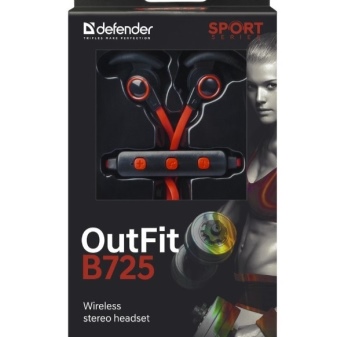

Есть еще одно беспроводное устройство — Twins 630. Эти восхитительные белые наушники поддерживают продвинутый протокол TWS. В набор поставки входит кейс, который выступает еще и дополнительным источником питания на 600 мАч. Стандартного заряда АКБ хватает на 3—4 часа. Конструкция динамиков учитывает анатомию ушной раковины.

Как подключить?
Прежде чем предпринимать те или иные действия, нужно внимательно прочитать инструкцию к конкретной модели. Но обычный порядок подключения наушников к телефону более или менее одинаков во всех случаях. Проще всего сделать это при помощи стандартного кабеля и разъема minijack. Если подключить гарнитуру не удается, надо надавить на кнопку запуска и удерживать ее. Готовность подключения обычно обозначается миганием индикатора красным и зеленым огнями.
Красное и зеленое мигание по очереди показывает поиск устройства. Если устройство начало медленно подмигивать красным огнем, это значит, что соединение прочно установилось. Внимание: если возникли трудности с подключением, надо проверить, точно ли работает сопрягаемый гаджет, и исправен ли его модуль Bluetooth. Обязательно надо учитывать допустимый радиус действия. В реальности он всегда меньше, чем обычно предполагаемые 10—15 м.
Далее смотрите обзор одной из моделей.
Источник
Как подключить беспроводные наушники к телефону?
Это подробная и пошаговая инструкция, в которой показано, как правильно подключить беспроводные наушники к телефону на Android или к iPhone через Bluetooth. Покажу как подключить обычные Bluetooth наушники и раздельные TWS. Инструкция будет универсальной, так как процесс подключения практически ничем не отличается в зависимости от производителя и модели наушников (Motorola, Xiaomi Redmi, QCY, JBL, Sony, Marshall, Beats, Apple AirPods) . Точно так же нет особой разницы, какой у вас телефон (Айфон, Самсунг, Ксиоми, Хуавей, Редми, Хонор и т. д. ) . На Android и iOS все примерно одинаково. После подключения беспроводных наушников к телефону так же будет работать микрофон (если он есть в вашей модели) , что позволит использовать их как гарнитуру.
Bluetooth наушников сейчас просто огромное количество. Большие и маленькие, дешевые и дорогие, но принцип работы у всех одинаковый. В наушниках и в телефоне встроенный Bluetooth модуль (чаще всего версии 4, 4.2, или 5, это не важно) . Нужно только выполнить сопряжение и звук из телефона будет передаваться на телефон «по воздуху». Краткая пошаговая инструкция:
- Включить беспроводные наушники. Если у вас TWS (True Wireless) гарнитура, то они как правило автоматически включаются когда вы достаете их из кейса.
- Если наушники автоматически не перешли в режим подключения – активировать режим подключения вручную. Чтобы наушники были доступны для обнаружения и телефон их увидел.
- Включить Bluetooth на телефоне.
- Выбрать наушники из списка доступных устройств и выполнить подключение.
А теперь рассмотрим это все более подробно. Сначала покажу как подготовить наушники (сделать так, чтобы телефон их увидел) , а затем как выполнить подключение на Android смартфоне или на iPhone.
Подготовка наушников для подключения к телефону через Bluetooth
Для начала наушники нужно просто включить. На обычных наушниках, которые не раздельные, для этого есть отдельная кнопка. Должен прозвучать звуковой сигнал и/или загореться/замигать индикатор.

Если у вас наушники формата TWS, раздельные, то они обычно включаются как только вы достаете их из зарядного кейса. Об этом как правило так же сигнализирует звуковой сигнал, или индикатор. Если вы достали наушники из кейса и они не включились (при этом они заряжены) , то зажмите на 3-6 секунд кнопку на каждом наушнике. Обязательно достаньте оба наушника!

В некоторых моделях нужно просто открыть зарядной кейс. Например, в случае с AirPods.
Подключение к телефону на Android
Все максимально просто:
- Зайдите в настройки, в раздел «Bluetooth» и включите его если он выключен. Так же сделать это можно на панели быстрого доступа (верхняя шторка) .

- Дальше выбираем свои беспроводные наушники из списка доступных. Если телефон не видит наушники – смотрите отдельный раздел в конце этой статьи.

- Подтверждаем подключение наушников к телефону.

- Все готово, беспроводные наушники подключены к Android!
 Скорее всего там будет отображаться заряд батареи, что очень удобно.
Скорее всего там будет отображаться заряд батареи, что очень удобно.
После выполнения сопряжения, в дальнейшем наушники будут подключаться автоматически.
Подключение к iPhone
- Заходим в «Настройки» – «Bluetooth» и активируем его.

- В разделе «Другие устройства» должны появиться наушники. Выбираем их. Если Айфон не смог обнаружить наушники – смотрите решения в конце статьи.

- Наушники подключены к Айфону через Блютуз, все готово!

При следующем включении или извлечении наушников из кейса они будут подключаться к Айфону автоматически.
Решение проблем с подключением беспроводных наушников
Самая частая проблема – телефон не видит наушники.
Очень важный момент! После включения, наушники могут сразу, автоматически подключиться к какому-то устройству (телефону, ноутбуку) с которым они раньше сопрягались. Если это произошло, то телефон просто не увидит наушники, так как они уже подключены.
Что делать? Можно ориентироваться по индикатору на наушниках. Когда они подключены к устройству, он либо горит, либо вообще не горит (чаще всего) . Если они не подключены и находятся в режиме подключения – индикатор мигает.
Как активировать режим подключения?
Удалить (забыть) эти наушники на всех устройствах, к которым они были подключены. Как это сделать, я показывал в отдельной статье: как отключить или удалить Bluetooth наушники на телефоне, ноутбуке, компьютере, Айфоне или другом устройстве.
Если это не помогло, то на обычных наушниках нужно зажать кнопку активации режима подключения секунд на 5-10. Обычно на этой кнопке есть значок Bluetooth. Очень часто эту функцию выполняет кнопка питания (нажать и удерживать) . Так же после того как наушники перейдут в режим подключения обычно звучит звуковой сигнал и/или начинает мигать индикатор.

На Bluetooth TWS наушниках (когда два наушника отдельно, не соединены кабелем) нужно сделать сброс настроек. Об этом я подробно писал в статье как сбросить и синхронизировать беспроводные наушники между собой. Обычно для этого нужно зажать кнопки на обеих наушниках на 20-40 секунд.

Возможны два варианта: зажать кнопки когда наушники вне кейса и когда они в кейсе.
Дополнительная информация и ссылки
Ниже оставляю ссылки на страницы с инструкциями по подключению некоторых конкретных моделей наушников и решением возможных проблем.
Я всегда на связи в комментариях. Обязательно пишите! Задавайте вопросы, делитесь советами и решениями. Буду благодарен за полезную информацию по теме этой статьи и всегда рад что-то подсказать и помочь.
Источник
Как подключить беспроводные наушники?
Разберёмся как подключить беспроводные наушники к телефону (на андроид). Эта инструкция по подключению блютуз наушников актуальна для ЛЮБЫХ моделей: классические Bluetooth наушники (полноразмерные или накладные) и TWS наушники (внутриканальные и вкладыши по типу Airpods).
Перед подключением беспроводных наушников, не забудьте их зарядить и включить.
Подключение беспроводных TWS наушников к телефону, отличается от полноразмерных/накладных, только переходом в режим сопряжения.
- Подключение беспроводных наушников к телефону, в первый раз, производится сложнее чем во 2й и последующие разы. Сделано это для безопасности от взлома и сторонних подключений левых девайсов к вашему телефону или наушникам. Во 2е и последующие подключения блютуз наушников, вам потребуется не более 5-10 секунд. Включаем блютуз на телефоне и включаем наушники, после чего они подключаются автоматически.
📹 Как подключить беспроводные наушники – видео, если лень читать 🙂 :
📶 1. Включаем Bluetooth на телефоне (Андроид)
Заходим в настройки блютуз на телефоне и включаем Bluetooth: верхняя шторка → зажимаем иконку Bluetooth → включаем Bluetooth.
Или через настройки: главное меню → настройки → подключения → Bluetooth (ставим на Вкл).
Название и расположение пунктов может варьироваться в зависимости от оболочки и версии андроид.
👁️ 2. Делаем беспроводные блютуз наушники видимыми для телефона

Сопряжение отличается в зависимости от модели, это можно уточнить в инструкции к Вашим наушникам (шла в комплекте). Вот основные варианты:
- Просто открываем кейс.
- Открываем кейс и достаём наушники. Один или два.
- Открываем кейс и нажимаем кнопку на кейсе. Если она есть.
- Достаём наушники и нажимаем на них кнопкисенсоры. Таких моделей уже мало. Обычно нужно зажать кнопкисенсоры на обоих наушниках на несколько секунд.
После входа в режим сопряжения индикатор на наушниках меняет свое состояние мигает / изменяет цвет / загорается / другое.
Это верно для первого подключения наушников. Если они уже были сопряжены с другим источником, сначала нужно убедиться, что они к нему не подключены. О том как найти Bluetooth наушники в этом случае – чуть ниже.
2.1. Подключение беспроводных полноразмерных, «не TWS» наушников:

Как включить режим сопряжения на наушниках, которые не являются TWS? То есть, на обычных беспроводных наушниках с оголовьем или проводом между корпусами. Есть два основных варианта:
- Из выключенного состояния зажать кнопку включения и держать её (как на картинке выше), не отпуская, ещё 2-5 секунд после включения. Будет соответствующая индикация иили голосовоезвуковое оповещение о том, что наушники перешли в нужный режим.
- Если есть выделенная кнопка для подключения — обычно, она обозначена значком Bluetooth. Включаем наушники и нажимаем её 1 или 2 раза (или зажать на пару секунд).
🔍 3. В настройках Bluetooth на телефоне — выполняем поиск и подключаем блютуз наушники
1. Выполняем «поиск» устройств в настройках блютуз на телефоне и в доступных устройствах выбираем Ваши блютуз наушники (производим сопряжение).
2. Телефон может дополнительно спросить о подключении, при первом сопряжении. Нажимаем «Да».
Обычно наушники в доступных устройствах называются примерно так, как официально на коробке. Но иногда китайские бюджетные TWS (ноунейм и второстепенные бренды) могут называться странно: просто мак-адрес (цифры и буквы через двоеточия), иероглифы или название, не относящееся к «имени» модели. Иногда имеет смысл «протыкать» несколько доступных вариантов.
Только очень старые или странные модели на последнем шаге требуют ввода пин-кода. Если друг это случилось, стандартный — это 0000 или 1111. Или он указан в документах. Как подключить беспроводные наушники True Wireless к телефону? Как видите, легко.
🀄 4. Как подключить беспроводные наушники i9, i11, i12 — к телефону

Как подключить китайские беспроводные наушники i9, i11, i12 к телефону? Некоторые китайские TWS наушники не включаются автоматически при извлечении из кейса, нужно нажимать кнопки.
Подключение беспроводных TWS наушников i7s:
- Достаем блютуз наушники из кейса.
- Включаем 1 наушник, удержанием кнопки включения на нем. До того как начнет мигать индикатор + иногда бывает голосовое оповещение о включении.
- После включения, нажимаем 2 раза, короткими нажатиями кнопку включения.
- Включаем 2й наушник, удержанием кнопки включения на нем.
- После включения, нажимаем 2 раза, короткими нажатиями кнопку включения на 2м наушнике.
- После чего 1й наушник подключается ко 2му наушнику.
- 2й наушник остается мигать, в режиме сопряжения и поиска. Этот наушник активный и именно он подключается к телефону.
- Берем телефон и включаем блютуз в верхней шторке. Зажатием иконки блютуз или через настройки, переходим в настройки блютуз.
- В списке доступных устройств должны отображаться наушники i7s.
- Нажимаем на i7s и подключаем беспроводные наушники i7s.
Для выключения наушников i7s, достаточно выключить 1 наушник, долгим нажатием по кнопке включения/выключения. После выключения 1го наушника, 2й выключиться автоматически.
Видео по подключению беспроводных наушников i7s
📲 5. Как подключить беспроводные наушники к другому телефону?

Описанное выше – это инструкция, как правильно подключить наушники в первый раз. Если они уже были сопряжены с другим телефоном, то инструкция та же, но есть нюансы:
- Если в радиусе действия Bluetooth (около 10 м) находится сопряжённый телефон (ноутбук, телевизор), то наушники подключаются к другому телефону (с которым было сопряжение ранее) автоматически. И в большинстве случаев подключение другого устройства будет невозможно. Проверяем этот момент.
- Наушники нужно отсоединить от подключённого телефона. Для этого в списке Bluetooth устройств нажимаем на название этих наушников и подтверждаем отключение. Отменять сопряжение наушников при этом не обязательно. Другой вариант – просто отключить Bluetooth на телефоне, с которым наушники соединились.
- Обычно после этого наушники автоматически переходят в режим поиска. Остаётся только подключить их к новому телефону.
- Если наушники сами не перешли в режим поиска или не соединялись с другим источником, но всё равно не переходят в режим доступности автоматически, переводим их принудительно, как указано выше.
- Если ничего из указанного не помогло, нужно сбросить настройки наушников на заводские. Как это сделать – написано в мануале к конкретной модели. Обычно это удержание кнопки питания в течение длительного времени (10-15 секунд). После этого следуем основной инструкции.
Есть модели с функцией мультипойнт – возможностью одновременного подключения к 2 телефонам. Как подключить наушники к новому телефону в таком случае? Ровно так же: переводим их в режим доступности принудительно и подключаемся. После этого наушники подключатся к двум телефонам: новому и старому.
🎧 6. Как подключить несколько наушников к 1 смартфону?

Современные версии Android позволяют подключить несколько беспроводных наушников к одному телефону. Но звук одновременно может идти только на одни. Зато можно быстро переключаться между ними. Одновременно передавать звук с одного источника на 2 или более пары наушников можно будет после массового внедрения Bluetooth 5.2.
А пока у некоторых компаний есть свои наработки. Например, у Samsung. К их смартфонам-флагманам (и даже планшетам) можно подключить 2 пары Galaxy Buds и слушать вместе.
Ну и, конечно, подключить несколько наушников к одному телефону можно проводом. Для этого нужен, например, сплиттер (переходник-разделитель). Либо, как у Marshall: подключаем наушники к телефону по Bluetooth, а вторые наушники к первым обычным проводом (3,5 мм).
🧙 7. Моментальное подключение — NFC, фирменное приложение, Google Fast Pair, «магия» на совместимых телефонах

Иногда о том, как подключить наушники к смартфону можно почти не задумываться. Для этого есть дополнительные возможности. Некоторые удобнее и быстрее стандартного варианта, но некоторые ничем не лучше.
- NFC. Если ваш телефон и наушники поддерживают NFC, то не нужно задумываться, как включить режим сопряжения на наушниках. Просто активируем NFC на телефоне и подносим наушники вплотную к телефону. Место с NFC на наушниках помечено специальным значком (обычно это на одной из чаш для полноразмерных или на кейсе для TWS). На телефоне – обычно верхняя сторона задней крышки.
- Фирменное приложение. В нём может быть возможность подключения наушников, даже если они не сопряжены с телефоном. Для этого нужно только включить Bluetooth. Но редко это бывает быстрее, чем обычный алгоритм.
- Google Fast Pair. Поддерживается некоторыми моделями наушников и доступен на Android-смартфонах с сервисами от Google. Когда наушники включены и находятся рядом с телефоном, появляется пригласительное окно (почти «магия»). Пара касаний и наушники сопряжены. И привязаны к вашему Google-аккаунту.
- «Магия» на совместимых телефонах. Популяризировано Apple. Когда наушники включены и находятся недалеко от телефона, появляется красивое окно с анимацией. Нужно только подтвердить сопряжение. После этого при каждом подключении тоже появляется анимация. Обычно этот способ доступен между телефоном и наушниками одного производителя (Apple, Samsung, Huawei, Xiaomi и т.д.).
💎Выбираем беспроводные наушники :
⁉ 8. Что делать, если блютуз наушники не подключаются?

Все еще не можете подключить наушники через блютуз? Ок, если вы выполнили главную инструкцию выше и ничего не вышло, то стоит обратить внимание на такие моменты:
- Наушники могли выйти из режима сопряжения. После того, как вы активировали этот режим на наушниках, он автоматически выключается через 20-30 секунд. Такое бывает не у всех моделей, но чаще всего. Попробуйте включить режим поиска ещё раз.
- Наушники выключены, разрядился аккумулятор. Проверьте этот момент.
- Большое расстояние между наушниками и телефоном. Сопряжение лучше производить вблизи телефона.
- Что-то с телефоном. Возможно отключён или «завис» Bluetooth. Попробуйте перезагрузить телефон, убедиться, что Bluetooth включён и повторить сопряжение. Если не получается, проверяйте на другом телефоне.
💎 Беспроводные наушники на Aliexpress :
Источник
